打开电脑浏览网页是我们每天都会接触到的事情,而最近,不少网友表示,打开网页浏览的时候会提示“应用程序已被JAVA安全阻止”,这是怎么回事呢?这是由于网页上运行JAVA脚本,但是win7系统设置的java运行的安全级别不够,导致程序被JAVA安全阻止,该如何解决问题?下面小编就为大家带来Win7系统打开网页提示“应用程序已被JAVA安全阻止”的解决方法!一起去看看吧!
具体方法如下:
1、完成JAVA版本更新,然后刷新有问题的网页页面,以排除JAVA版本问题引起JAVA安全阻止;
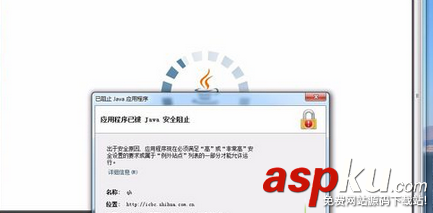
2、从开始菜单中打开控制面板,我们需要进入控制面板来修改相应的配置;
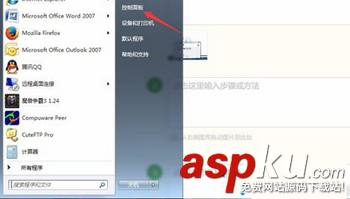
3、进入控制面板后,在控制面板中找到JAVA选项,如果找不到可将查看方式切换到大图标或图标即可;

4、在JAVA控制面板中打开安全选项,并找到例外站点列表;
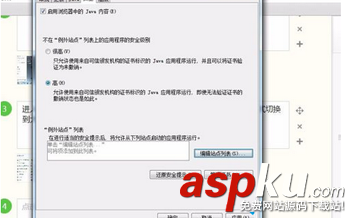
5、打开JAVA控制面板中编辑例外站点列表,将我们需要在网页上运行JAVA脚本的站点添加到此列表中;

6、将需要运行JAVA脚本的站点添加至其中,并对弹出的安全警告点击继续;
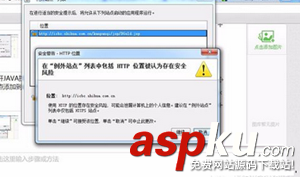
7、对添加的站点进行确定,然后对JAVA的安全配置进行应用即可;
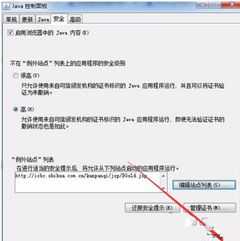
8、重新打开网页或刷新网页,“应用程序已被JAVA安全阻止”的提示就不会再出现了。

以上就是关于Win7系统打开网页提示“应用程序已被JAVA安全阻止”的解决方法了,大家遇到同样问题时可以按照上述的方法操作,相信可以帮助到大家!
新闻热点
疑难解答